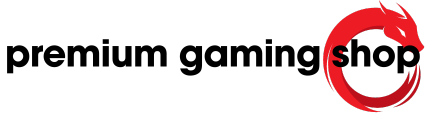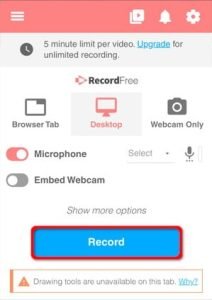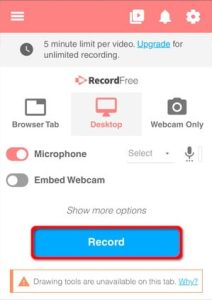
تسجيل الشاشة
خطوات تسجيل الشاشة
يمكن للمستخدمين تسجيل فيديو لشاشة الكمبيوتر باستخدام أداة Xbox Game Bar المضمنة في نظام التشغيل ويندوز. إذا كنت ترغب في استخدام هذه الأداة، عليك أولاً التأكد من تفعيلها. يمكن تفعيل Xbox Game Bar عبر الضغط على مفتاحي Windows + I لفتح إعدادات ويندوز، ثم البحث عن “تمكين Xbox Game Bar” في خانة البحث. بعد ذلك، يجب الضغط على مفتاح السهم لأسفل حتى يتم الوصول إلى خيار “تمكين Xbox Game Bar” ثم الضغط على Enter. عند الانتهاء من هذه الخطوات، يمكن للمستخدم بدء عملية التصفح أو تشغيل اللعبة التي يرغب في تسجيلها.
لبدء التسجيل، يمكن الضغط على مفاتيح Windows + G معاً، والذي سيظهر شريط أدوات يحتوي على خيارات متعددة. من بين هذه الخيارات، يمكن للمستخدم اختيار تسجيل (Record) وذلك بالضغط على الرمز المناسب. قبيل بدء التسجيل، يجب على المستخدم التأكد من أنه قد أعد توقف خاص للإشارة المرئية أو الصوتية أو أي عناصر أخرى يرغب في تضمينها. لاحظ أنه بعد بدء التسجيل، سيظهر إشعار يوضح أن التسجيل قيد التقدم، مما يتيح للمستخدم معرفة حالة التسجيل في أي وقت.
تفعيل الميكروفون خلال التسجيل
في حال رغبت في إضافة تعليق صوتي أثناء التسجيل، يجب تفعيل الميكروفون. يمكن ذلك عبر الضغط على مفاتيح Windows + Alt + M، حيث سيتم تشغيل الميكروفون في الحال. سيظهر إشعار صوتي عند تفعيل أو إيقاف الميكروفون لتسهيل معرفة حالة الصوت أثناء التسجيل.
بمجرد أن تنتهي من تسجيل ما تحتاجه، يمكنك إيقاف التسجيل عبر الضغط على مفاتيح Windows + Alt + R مرة أخرى. سيتم حفظ الفيديو تلقائيًا إلى مجلد “مقاطع الفيديو” في مجلد يسمى “الالتقاط”. سيحتوي اسم الملف على اسم اللعبة أو التطبيق وتاريخ التسجيل ووقته. أيضاً، إذا كنت ترغب في التقاط لقطة شاشة، يمكنك الضغط على مفاتيح Windows + Alt + PrintScreen، لتتمكن من حفظ الصورة بصيغة PNG.
بذلك، يوفر Xbox Game Bar طريقة سهلة وسريعة لتسجيل الشاشة ومشاركة المحتويات مع الآخرين، مما يجعله أداة مثالية للمستخدمين الذين يريدون تعزيز تجاربهم التفاعلية.
تسمية ملف التسجيل
استخدام اسم اللعبة أو التطبيق
عند تسجيل فيديو لشاشة الكمبيوتر باستخدام Xbox Game Bar، يتم إنشاء ملف التسجيل مع اسم يعبر عن اللعبة أو التطبيق الذي يتم تسجيل محتواه. هذا يساعد المستخدمين على التعرف بسهولة على محتويات المجلدات، مما يسهل الوصول إلى الفيديوهات لاحقًا. على سبيل المثال، إذا كان المستخدم يسجل لعبة مثل “فورتنايت”، فسيكون اسم الملف عبارة عن مزيج بين “فورتنايت” وبيانات أخرى مثل التاريخ والوقت.
تضمين تاريخ و وقت التسجيل
عند إنشاء ملف تسجيل، يتم تضمين معلومات دقيقة عن تاريخ ووقت التسجيل. هذه الميزة تدعم المستخدمين في تنظيم ملفاتهم بشكل فعال، بحيث يمكنهم البحث عن محتوى معين بناءً على الوقت الذي تم فيه التسجيل. على سبيل المثال، إذا تم تسجيل مقطع فيديو في 17 فبراير 2021 في 4:30 مساءً، فإن اسم الملف سيكون مكونًا من “فورتنايت – 2021-02-17 – 16-30.mp4”. يساعد هذا التنسيق في تجنب أي لبس فيما يتعلق بمحتوى الفيديو والتاريخ الخاص به، مما يضمن تجربة تنظيمية سلسة للمستخدمين.
بهذا الطريقة، يمكن للمستخدمين الاستفادة من نظام التسمية هذا ليس فقط لفرز المحتوى، ولكن أيضًا للرجوع إلى لحظات معينة من خلال معرفة متى تم تسجيل كل مقطع.
التقاط لقطة شاشة
استخدام مفتاح Windows+Alt+PrintScreen
تعتبر طريقة التقاط لقطة شاشة باستخدام مجموعة المفاتيح Windows+Alt+PrintScreen واحدة من العمليات السهلة والفعالة للمستخدمين عند استخدام Xbox Game Bar. عند الضغط على هذه المفاتيح، يقوم النظام تلقائيًا بالتقاط صورة لما يتم عرضه على الشاشة. تحصل الشاشة على حفظ سريع للصورة مما يجعلها مثالية للاستخدام الفوري من قبل اللاعبين والمستخدمين الذين يرغبون في توثيق اللحظات المهمة أو المشكلات. في حالة استخدام تقنية قراءة الشاشة، سيُسمع نص يُفصح عن تحفظ الصورة بنجاح، مما يوفر تأكيدًا للمستخدمين ذوي الاحتياجات الخاصة.
حفظ اللقطة الشاشة ومكانها في الجهاز
بعد التقاط لقطة الشاشة، يتم حفظ الصورة تلقائيًا في مجلد مخصص تحت فئة مقاطع الفيديو، داخل مجلد يسمى “الالتقاطات”. سيتم تخزين الصورة بصيغة PNG. يعتبر هذا الموقع سهل الوصول بالنسبة للمستخدمين، حيث يمكنهم العثور على الصور باستخدام مستعرض الملفات في نظام التشغيل. يُساعد أسلوب التنظيم هذا على تسهيل العملية، حيث يمكن البحث عن الصور بسرعة وفقًا للفترة التي تم فيها تلك اللقطات. على سبيل المثال، إذا تم التقاط لقطة شاشة أثناء اللعب في لعبة معينة، فسوف يكون من السهل العثور عليها ضمن الملف المخصص لذلك التطبيق في “مجلد الالتقاطات”.
تضمن هذه العملية أن يتمكن اللاعبون من توثيق كل لحظة مهمة بسهولة، سواء كانت لقطة نجاح أو خطأ. بالإضافة إلى ذلك، يمكنهم مشاركة هذه الصور مع أصدقائهم أو على منصات التواصل الاجتماعي بدون أي محاولة إضافية للبحث عن الملفات في مجلدات مختلطة. لذا، يسهل هذا النظام المفيد الكثير من العمليات اليومية، ويجعل من تجربة اللعب أو استخدام التطبيقات أكثر تفاعلاً وقدرة على التواصل مع الآخرين.
تمثل اللقطات التي يتم التقاطها بطريقة Xbox Game Bar وسيلة رائعة لتخليد اللحظات المميزة، وسواء كان هدف اللاعب هو تقديم محتوى للفيديوهات أو القيام بتوثيق لحظات معينة للمراجعة في المستقبل، فإن نظام حفظ اللقطات المصور يضمن أن كل شيء يتم تنظيمه بكفاءة وسهولة ويسر.
مجلد الالتقاطات
مكان تخزين صور اللقطات
مجلد الالتقاطات هو المكان الافتراضي الذي يتم حفظ جميع لقطات الشاشة والفيديوهات المسجلة فيه عند استخدام Xbox Game Bar. هذا المجلد يكون عادةً ضمن مجلد “مقاطع الفيديو” الموجود على جهاز الكمبيوتر. يساعد هذا التنظيم المستخدمين في العثور بسهولة على المحتوى الذي قاموا بتسجيله أو التقاطه. يمكن المستخدمين من التصفح البسيط للمجلد، حيث تحتوي الملفات هنا على تنسيقات مختلفة مثل MP4 للفيديو وPNG للصور. يمكن للمستخدمين الاعتماد على هذا الهيكل ليكون نقطة انطلاق لمشاريعهم أو لمشاركة اللحظات المميزة في ألعابهم أو التطبيقات المفضلة لديهم.
استعراض وإدارة الصور الملتقطة
يتميز مجلد الالتقاطات بواجهة سهلة الاستخدام، مما يسهل على المستخدم مشاهدة وإدارة المحتويات الملتقطة. يمكنهم فرز الملفات حسب التاريخ أو اسم اللعبة أو التطبيق، مما يسهل عليهم الوصول إلى المحتوى الذي يبحثون عنه. بمجرد الدخول إلى مجلد الالتقاطات، يجد المستخدمون قائمة بجميع الصور والفيديوهات المسجلة، مما يتيح لهم إمكانية الاستعراض السريع لهذه الملفات. بالإضافة إلى ذلك، يمكنهم استخدام أدوات التحكم الأساسية مثل نسخ الملفات إلى مواقع أخرى أو حذف الملفات غير الضرورية.
عندما يقوم المستخدم بالتقاط لقطة شاشة أو تسجيل فيديو، يُمكنه الدخول إلى هذا المجلد مباشرةً من المكتبة، وعادةً ما يتم تحديث المحتوى تلقائيًا. بهذا الشكل، يتخلص المستخدمون من عناء البحث الطويل عن الملفات المختلفة في مواقع متعددة على الكمبيوتر، حيث تكون جميع الملفات مرتبة في نقطة واحدة. يمكن للمستخدمين أيضًا تنفيذ بعض التعديلات البسيطة على الملفات، مثل إعادة تسمية اللقطات لتسهيل التعرف عليها، أو نقلها إلى مجلدات مختلفة إذا كانوا يفضلون تنظيم محتواهم بشكل أفضل.
نوفر للمستخدمين تجربة مرنة وسهلة عن طريق تخزين وإدارة المحتويات في مجلد الالتقاطات، مما يوفر الوقت والجهد في تعزيز تجربة الاستخدام.
الدعم التقني للعملاء
تقديم أفضل تجربة للعملاء
تسعى Microsoft دائماً لتقديم أفضل تجربة ممكنة لجميع عملائها. يتم تدريب فريق الدعم بشكل مكثف للتأكد من توفير جميع المعلومات اللازمة بشكل واضح وسلس. توفر الشركة موارد متعددة تشمل التعليمات التفصيلية، والأدلة، والمساعدة التقنية المباشرة عبر الهاتف أو الدردشة. يمكن للعملاء الوصول إلى مستندات الدعم بسهولة من خلال الموقع الرسمي، حيث يتم تحديث المعلومات بشكل دوري لضمان مواكبة أحدث التطورات والميزات. تتضمن هذه الموارد معلومات حول كيفية استخدام الأدوات والبرامج المختلفة بشكل صحيح، بالإضافة إلى الحلول الشائعة للمشكلات التي قد يواجهها المستخدمون. يركز الفريق على تقديم الدعم بطريقة تساعد المستخدمين على التعامل مع أي صعوبة قد تواجههم أثناء استخدام منتجات Microsoft. يسعى الفريق إلى حل المشكلات بسرعة وكفاءة، مما يضمن أن العملاء يشعرون بالراحة والثقة عند استخدام منتجاتهم.
الدعم للأشخاص ذوي الاحتياجات الخاصة
تولي Microsoft اهتماماً خاصاً لعملائها من ذوي الاحتياجات الخاصة، حيث تسعى لتوفير جميع الأدوات والموارد اللازمة لضمان الوصول السهل والفعال للتقنيات الحديثة. يقدم فريق الدعم المخصص للأشخاص ذوي الاحتياجات الخاصة الدعم اللغوي بإجادة عدة لغات، بما في ذلك الإنجليزية والإسبانية والفرنسية، إلى جانب استخدام لغة الإشارة الأمريكية. يوفر هذا الفريق مساعدة تقنية خاصة تتعلق بالبرمجيات والأجهزة المستخدمة، ويقدم توجيهات واضحة ومباشرة حول كيفية الاستفادة من ميزات إمكانية الوصول المتاحة في المنتجات. كما يتم تدريب الفريق على التعامل مع العديد من التقنيات المساعدة الشائعة، مما يساعدهم على الاستجابة بشكل فوري وسريع لاستفسارات الأشخاص ذوي الاحتياجات الخاصة. يسعى الفريق لضمان أن تكون تجربة جميع المستخدمين متكاملة قدر الإمكان، وذلك عبر توفير الإرشادات والدعم المناسبين. يدرك الفريق أهمية وضوح المعلومات وسهولة وصولها، مما يساهم في تعزيز تجربة هؤلاء المستخدمين ويجعل التكنولوجيا أكثر شمولية.